Configuración de Controles Parentales en TP-Link Deco
¿Qué son los Controles Parentales de Deco?
El Control Parental le permite filtrar el contenido en línea de sus hijos, controlar cuándo pueden acceder a Internet, restringir el tiempo total que pasan en línea cada día y rastrear los sitios web que visitan y las aplicaciones que usan.
Nota: Asegúrese de que la dirección MAC privada esté deshabilitada en sus clientes, de lo contrario, el control parental no surte efecto.
Aquí están los detalles que produce la configuración.
Paso 1: Inicie la aplicación, inicie sesión o toque Registrarse para configurar un ID de TP-Link.
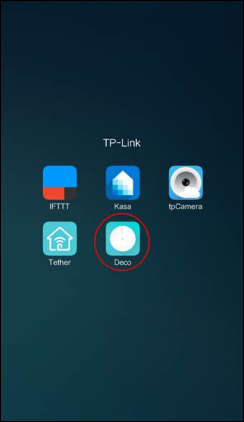
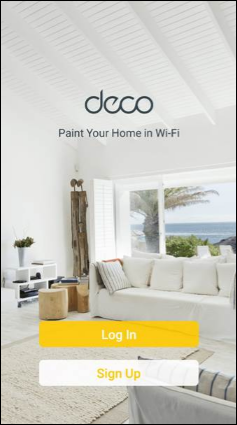
Paso 2: Toca "Control Parental".
Nota: En la aplicación Deco, diferentes modelos Deco pueden tener esta característica en diferentes ubicaciones.
Aquí tomamos Deco M9 Plus como ejemplo.

Paso 3: Toque el botón "Agregar".Luego asigne un nombre al perfil.


Paso 4: El Control Parental le permite agrupar los dispositivos de los niños en diferentes niveles de filtro determinados por la edad: Niño, Preadolescente, Adolescente y Adulto. Las categorías que son inapropiadas para el grupo de edad correspondiente se bloquean.
Elija un nivel de filtro preestablecido y verá las categorías de cada nivel de filtro. Puede ajustar los filtros como desee. Toque el icono "+" para bloquear más categorías y toque el icono "-" para excluir algunas categorías. Los filtros sin "+" o "-" no se pueden cambiar. También puede tocar en APLICACIONES / SITIOS WEB y agregar las aplicaciones o sitios web que desea bloquear.


Nota:
- Por favor, habilite el filtro de contenido malicioso en la función antivirus para asegurarse de que la función de control parental funcionará correctamente.
- Algunos modelos Deco pueden no tener la función Antivirus y puede ignorar esta nota.

3. Teniendo en cuenta la estabilidad del sistema-Hemos hecho una limitación en el número de aplicaciones / sitios web. No puede superar los 32 en cada perfil, de lo contrario, todo el control parental no funcionará.
Para eliminar las aplicaciones / sitios webadicionales.Haga clic en el botón superior derecho Editar, verá un botón rojo a la derecha del sitio web. Haga clic en él y el sitio web será eliminado.


Paso 5: Establezca sus días y límites de tiempo de "Acceso".
El Control Parental puede establecer límites diarios en la cantidad total de tiempo que los niños pueden pasar en línea cada día. Además, puede impedir que accedan a Internet entre los tiempos especificados.


Nota: Puede tocar "Seleccionar días laborables y fines de semana" para personalizar sus días de semana y la configuración de fin de semana.

Paso 6: Agregue dispositivos al perfil. Estos dispositivos comparten colectivamente el tiempo de acceso permitido. Cuando termine, toque "Listo".

Paso 7: Una vez finalizado todo el proceso, verá una lista de los perfiles. Puede tocar el botón "pausa" y todos los dispositivos en este perfil no tendrán acceso a Internet.

Nota: puede agregar hasta 16 perfiles.
Toque el perfil y puede administrar el perfil, incluido el nivel de filtro / controles de tiempo / dispositivos. También puede verificar el tiempo que los dispositivos en este perfil pasaron en línea y el sitio web que se ha visto en Insights.


Nota: También existe una limitación en el número de dispositivos de cada perfil. No puede superar los 16. Si su Control parental no funciona, es posible que se haya relacionado con esto.
Si necesita eliminar un dispositivo, inicie sesión en un perfil y verá la opción Dispositivos. Haga clic en él y verá la lista de dispositivos en este perfil. Simplemente haga clic en el botón a la derecha del dispositivo que desea eliminar de este perfil, y luego se eliminará.


Consejos:
P: A veces encuentro que no visito el sitio web bloqueado, pero muestra que el sitio web sigue siendo visitado en el historial de mensajes / antivirus o no puedo tener acceso a Internet incluso si el tiempo que paso en línea no ha alcanzado la limitación.
A: Por favor, compruebe si hay algún sitio web o aplicación que se ejecuta en segundo plano.
P: ¿Por qué mi control parental no funciona?
A: Por favor, compruebe el número de dispositivos y aplicaciones / sitios web bloqueados en cada perfil para ver si ha excedido la limitación. También puede crear un nuevo perfil y realizar una prueba de comparación.
¿Es útil esta pregunta frecuente?
Sus comentarios nos ayudan a mejorar este sitio.